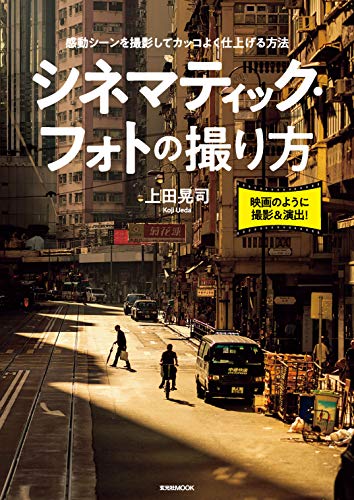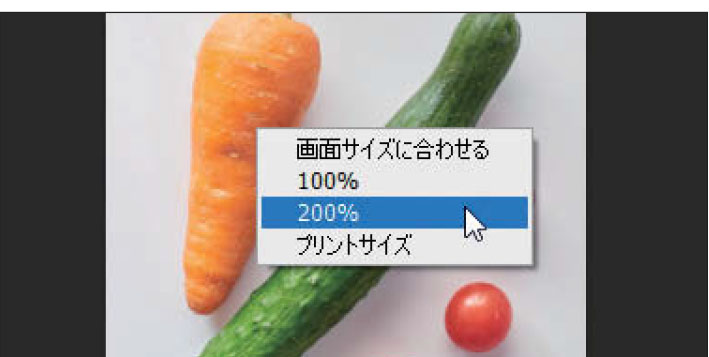撮影した写真を他者に見せる目的は様々です。ただ記録として見せるならば「撮って出し」でも十分ですが、そこに撮影者が持った感情や、直接関係ないなんらかの意味合いを乗せたいと考えたとき、それはたとえ最終的に何も手を加えなかったとしても、表現を試みたことにほかなりません。
画面の色合いは写真や映像の印象を一変させます。例えば映画の画面をよく見てみると、シーンによっては現実の風景とはかけ離れた色合いで表現されていることに気づくでしょう。こうした映画的なカラー表現は、しばしば写真の調整でも用いられます。
「シネマティック・フォトの撮り方」では、写真に映画的な演出を加えることを大前提に、撮影時に留意すべきポイントや編集方法、鑑賞する際の心構えも解説。著者の上田晃司さんは写真と映像の両方で作品の撮影を続けており、静止画の画作り解説を主たるテーマに据えた本書の製作においても、映像製作の考え方を採用しています。
本記事ではChapter3「シネマティック・編集方法」より、男性ポートレートをより印象的に仕上げるコツについての記述を紹介します。
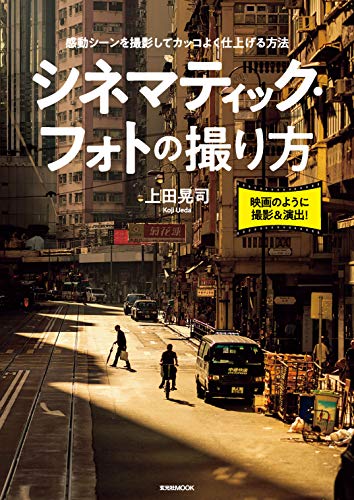
男性ポートレートを渋く仕上げる
女性ポートレートでは明瞭度やテクスチャといったメリハリに関するパラメータを下げて柔らかく美しく見せるのがセオリーだが、男性ポートレートをシネマティックに仕上げるには、生き様が現れるような質感にしたい。存在が近くに感じられる力強い仕上げにしていこう。
調整前

キューバで出会った味のある男性を撮影させてもらった。渋い雰囲気を活かして、映画のワンシーンのようなポートレート写真に仕上げた。元画像でも十分に良い雰囲気だったが、よりシネマティックな印象にするために全体の色味をイエローとグリーンが強くなるように調整。さらに肌の質感がよりクリアに出るようにし、顔が暗くなり過ぎないようにシャドウ部をやや明るくして仕上げた。特に顔の部分は部分補正を使って細かく明るさや明瞭度などを調整し、キューバという土地での生き様が現れるように表現した。
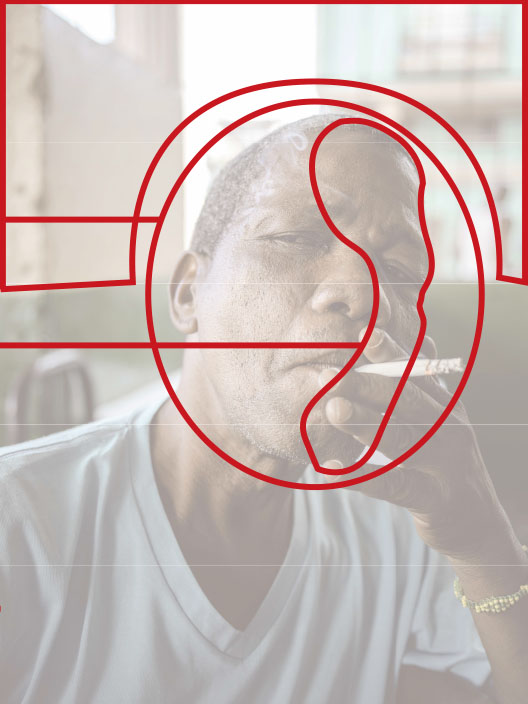
- 肌の質感をよりクリアに表現したい。
- シャドウ部をやや明るくして表情が見えるくらいにする。
- 全体的に深みのあるイエローグリーンの色味に調整。
- 建物が見えるように背景を少し暗くする。
調整後

1. 基本補正で自然な色のベースを作る
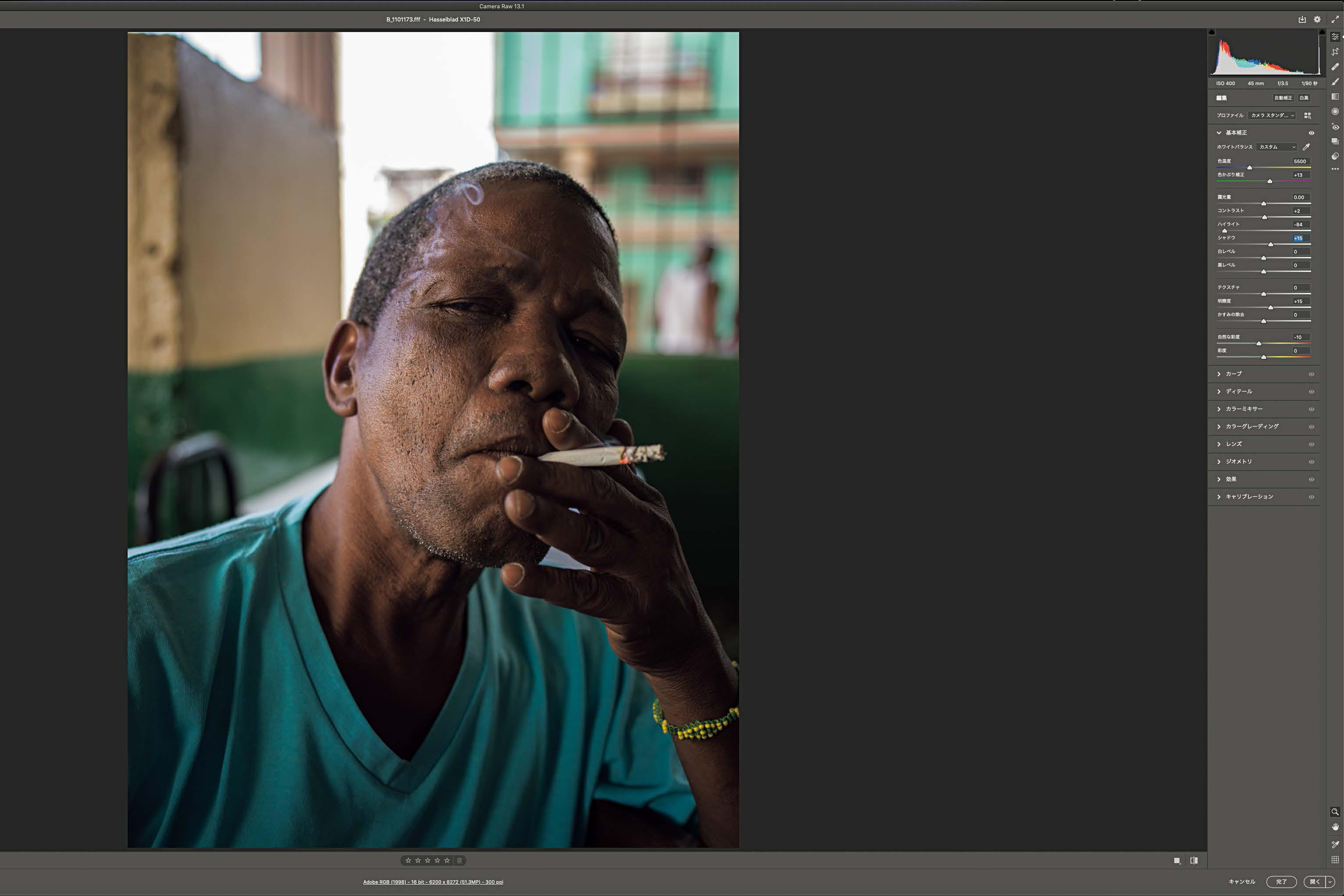
Camera Rawの基本補正でベースの色を整える。WBと彩度で色をニュートラルにし、明るさに関わる設定で背景の白とびを抑え、顔の影を起こす。メリハリを調整して肌のディテールを表現する。
- [色温度]を5500Kに設定し、[色かぶり補正]を+13に。[自然な彩度]は少し低めの-10にする。
- [ハイライト]を-84に大きく下げて白とびを回避し、[シャドウ]を+15に設定して顔の影の部分を明るく。[コントラスト]+2でメリハリを出す。3 肌の質感に関わる[明瞭度]を少し強めの+15に設定して肌のディテールをしっかりと表現する。
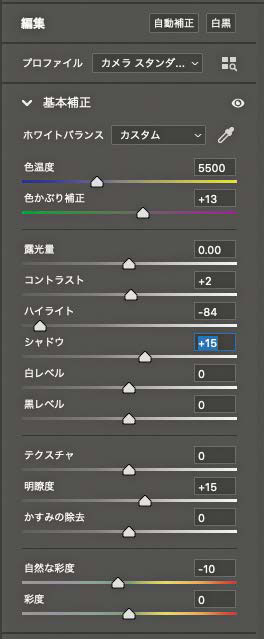
2. 部分補正を使い顔のディテールを微調整する
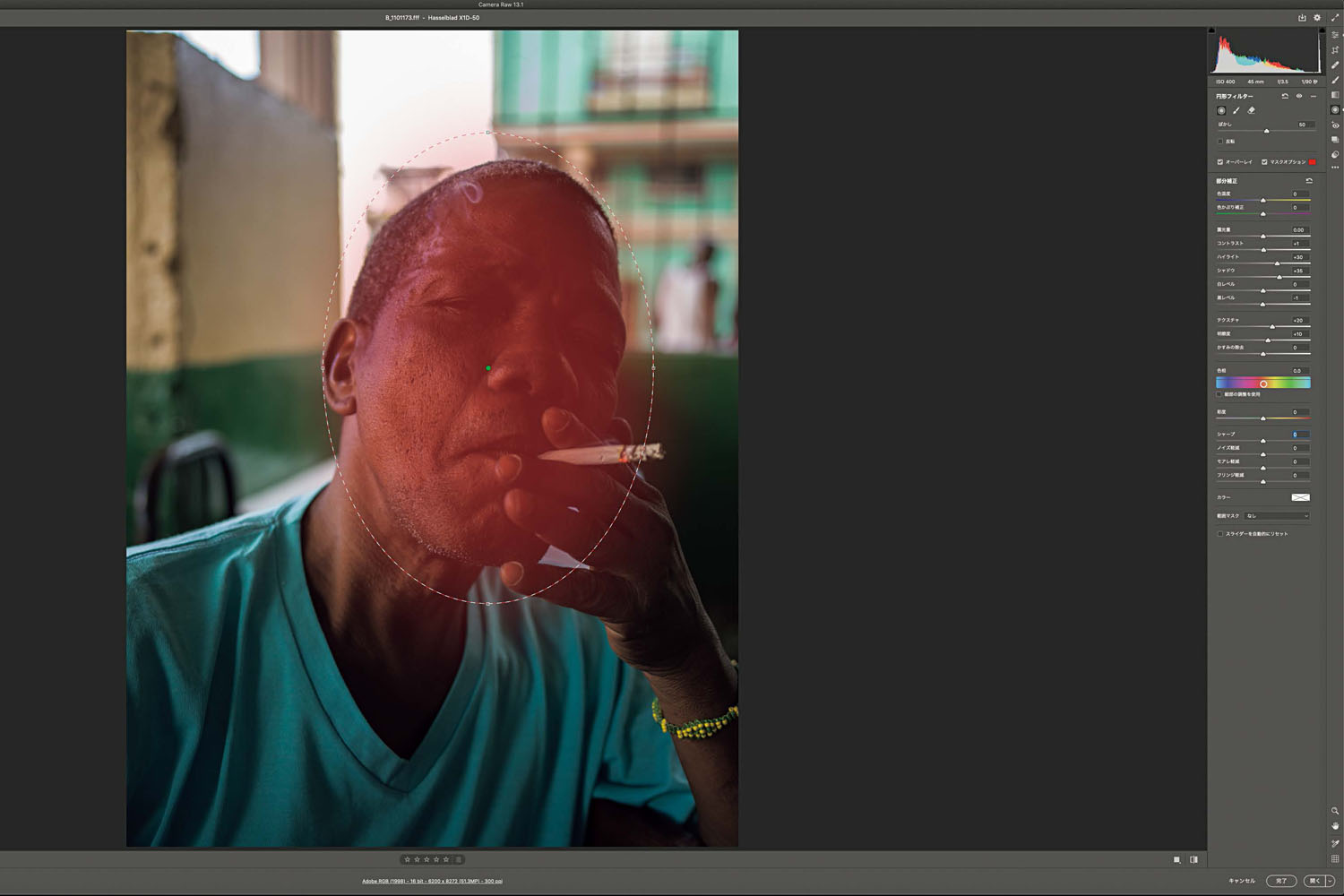
Camera Rawでは部分的に調整ができるように部分補正機能を備えている。このシーンでは顔だけに効果が出るように円形フィルターを使って部分補正をしていく。
- 部分補正ができる[円形フィルター]を選択。
- 顔に当たっている光をより強調するために[ハイライト]を+30に、[コントラスト]を+1に設定。
- 顔の明るさをもう少し明るくするために[シャドウ]を+35に。あまり明るくなり過ぎないように注意。
- あえて顔の質感と肌の凹凸感を出すために[テクスチャ]を+20、[明瞭度]+10にした。
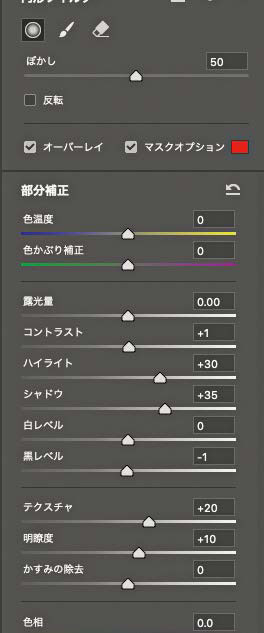
顔だけを部分的に調整したいので、グラデーションNDフィルターのような役割の[段階フィルター]ではなく、円や楕円で範囲指定できる[円形フィルター]を使う。
![]()
3. PhotoshopのデフォルトのLUTを適用
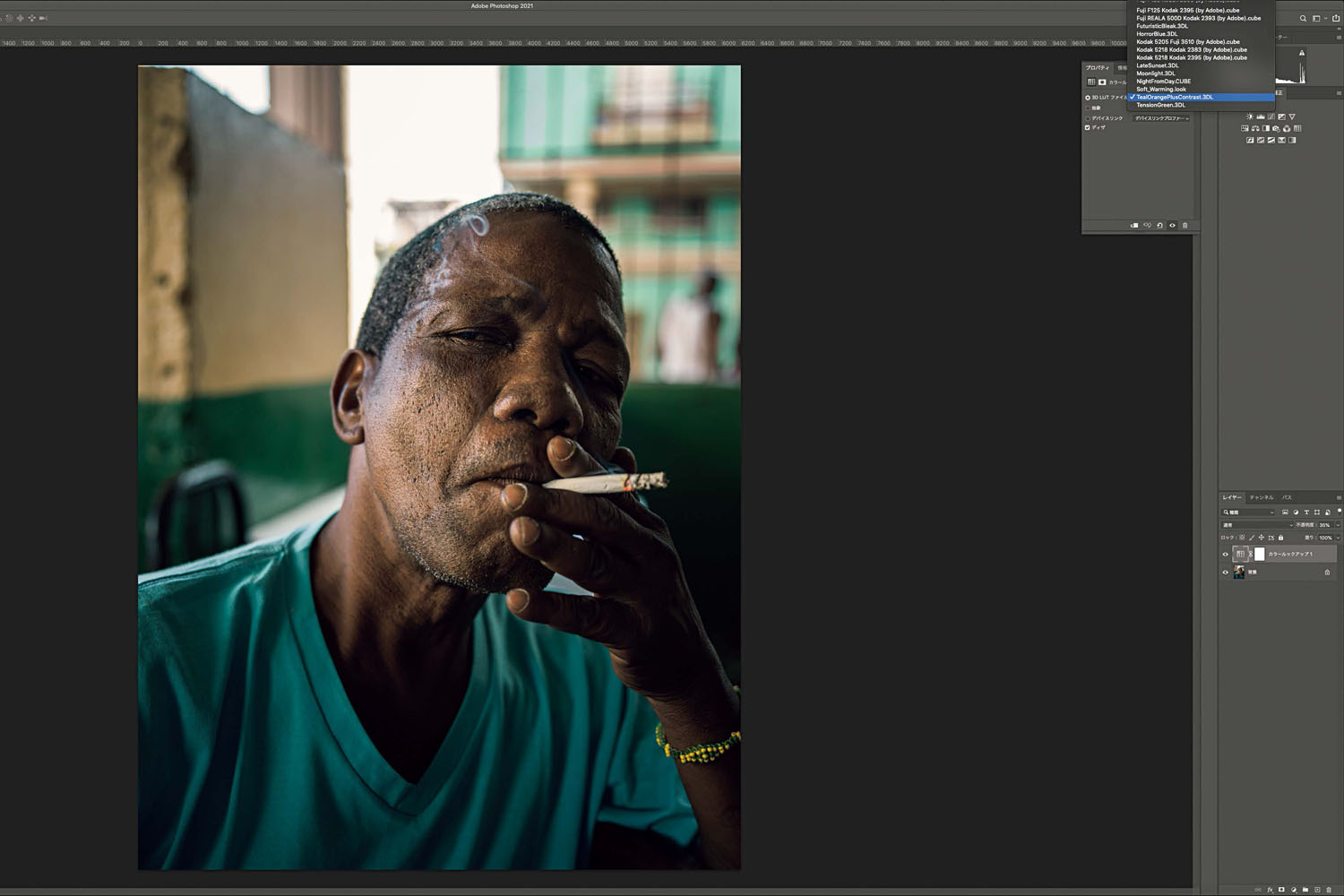
Camera Rawで全体の調整が終わったので、続いてLUTで色味をシネマティックに変更していく。Photoshopにデフォルトで搭載されているLUT[TealOrange PlusContrast.3DL]を選択した。
- [レイヤー]→[新規調整レイヤー]→[カラールックアップ]を選択する。
- プロパティの[3D LUTファイル]から[TealOrange PlusContrast.3DL]を選択。
- LUTの効果が強いので不透明度を35%に調整。
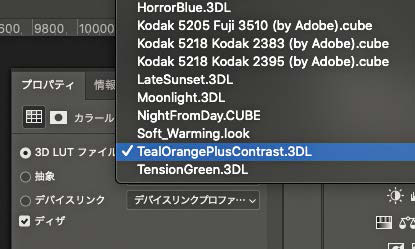
4. トーンカーブで窓から入る光を強調する
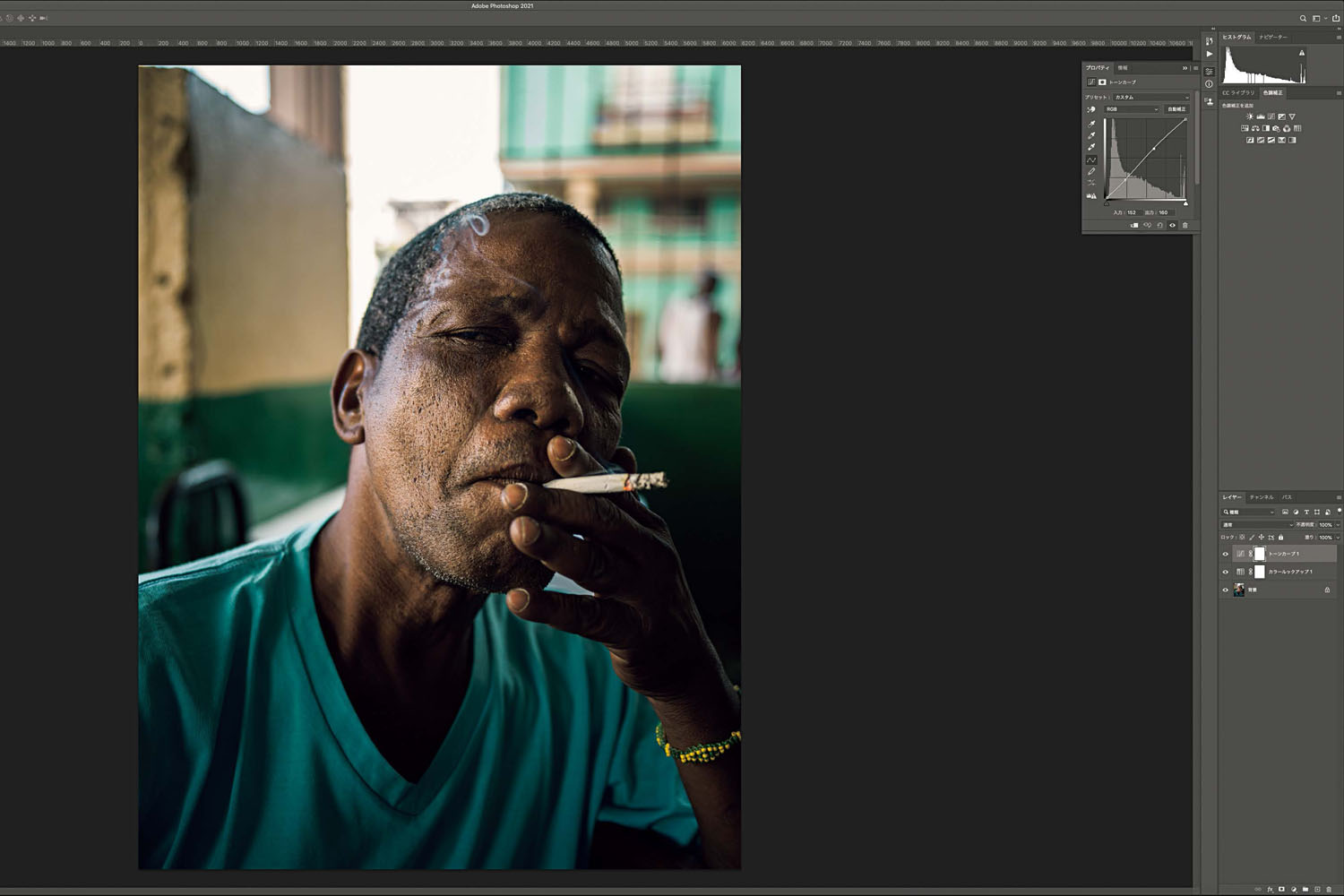
最後に全体のイメージを見ながらトーンカーブを微調整して雰囲気のある渋いポートレートに仕上げる。シャドウ部分を少し暗めにして、窓から入る光が目立つようにハイライトを調整した。
- [レイヤー]→[新規調整レイヤー]→[トーンカーブ]を選択する。
- イメージを見ながらトーンカーブを微調整する。上の方を持ち上げるとハイライトが明るくなり、下の方を下げるとシャドウが引き締まる。

玄光社オンラインストアにおいて、著者の上田晃司さんが作成したCUBE形式のLUTファイルを販売中です。本連載を参考にシネマティック・フォトを試してみたいとお考えでしたら、ぜひ購入をご検討下さい。